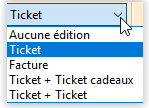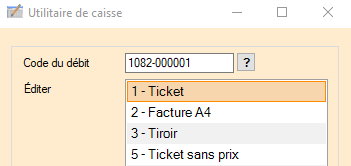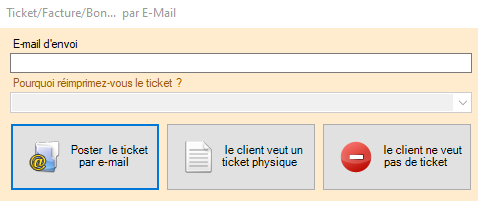NF14040 — Caisse
Voir la carte de la fonctionnalité : A classer
Le programme permet d'éditer et de rééditer un ticket de caisse, un ticket cadeau (sans prix) sur une imprimante ticket soit :
- en direct sur l'imprimante ticket (port série)
- via le driver de l'imprimante ticket avec un nouveau ticket de caisse "relooké" et comportant le code barre du N° du ticket. Si vous souhaitez un ticket de caisse avec driver personnalisé, veuillez contacter votre commercial.
Conformément à la NF525 pour respecter les conditions d’inaltérabilité des données, le ticket de caisse sera toujours réédité à l'identique.
Edition du ticket de caisse
- Cliquer sur
Vendre, saisir votre vente et valider le débit. - S'il s'agit d'une vente extérieure, le ticket de caisse ne sera pas édité.
- Suivant l'option du ticket :
Aucune édition: n'édite pas le ticket de caisseTicket: édite un exemplaire du ticket de caisse sur l'imprimante ou l'envoie par e-mail si paramétré.Facture: génère et affiche à l'écran la facture (A4) et n'édite pas ou n'envoie pas par e-mail de ticket de caisse.Ticket + ticket cadeaux: édite un exemplaire du ticket de caisse puis du ticket (sans prix) à joindre au cadeau en cas de retour sur l'imprimante ou les envoient par e-mail si paramétré (un e-mail pour chaque).Ticket + Ticket: édite le ticket de caisse puis le duplicata du ticket sur l'imprimante ou les envoient par e-mail si paramétré (un email pour chaque ticket).
- Si l'envoi du ticket de caisse par e-mail est paramétré, que le débit comporte un client avec adresse e-mail renseignée et que l'option de la fiche client d'envoi par e-mail est cochée, le ou les tickets seront envoyés par e-mail sinon il sera édité sur l'imprimante ticket.
Réimpression du ticket de caisse
En caisse :
- Cliquer sur
Ticketou toucheF8 - Sélectionner le débit via le
? - Sélectionner l'option souhaitée :
1 - Ticketpour rééditer le ticket de caisse5 - Ticket sans prixpour éditer ou rééditer le ticket sans prix
Depuis la liste des ventes :
Ventes > Liste des ventes- Sélectionner le débit à réimprimer puis cliquer sur
Imprimer - Si le ticket de caisse a été envoyé initialement au client par e-mail (si paramétré), le programme vous propose une impression directe : "Voulez vous imprimer physiquement le ticket ? "
- Oui : édite le ticket de caisse sur l'imprimante
- Non : renvoie le ticket de caisse par e-mail au client
Le ticket de caisse duplicata comporte la mention :
Isuivi du nombre d'impressions dans l'entête : "I2" pour la 1ière réimpressionDuplicata Nb :suivi du N° du duplicata et de la date et heure de réimpression (avant la TVA). Par exemple "Duplicata Nb : 1 du 29/01/2018 16:00" pour la 1ière réimpression.
Forcer l'édition des tickets par e-mail (Loi du 01/01/2023)
Paramétrage | |
- Système > paramétrages > Gestion des ventes > Options de ventes > rubrique "Gestion des envois des tickets par e-mail"
Forcer l'édition des tickets par e-mail: décoché par défaut. Sera coché automatiquement ua 01/01/2023.Saisie libre du motif de réimpression: coché par défautListe des motifs de réimpression: permet de renseigner des motifs de réimpression prédéfinis, séparés par un ";".
.
Forcer l'édition des tickets de caisse par email
Si le paramètre Forcer l'édition des tickets par e-mail est coché.
En caisse, lors de l'édition du ticket, le programme affiche la fenêtre :
Paramétrages
Paramétrage impression ticket avec driver d'imprimante
- Installer le driver de l'imprimante ticket.
- Dans le paramétrage du ticket de caisse, sélectionner "Imprimante Windows" (
Système > Paramétrages > Paramétrage du matériel > Imprimante ticket > rubrique "Ticket") - Cliquer sur le
?et sélectionner le driver de l'imprimante et valider : - Valider le tout.
Attention : Sur les imprimantes (Epson) en utilisant le driver, il sera peut être nécessaire de définir des marges d'impression avec un format personnalisé.
Limitation :
- Le paramètre "Regrouper les articles par" ne s'applique pas pour l'édition du caisse avec driver d'imprimante. (
Système > Paramétrages > Gestion des ventes > Options d'impressions sur les imprimantes ticket > Rubrique "Options sur le ticket" > "Regrouper les articles par").
Paramétrage impression ticket directe sans driver
Système > Paramétrages > Paramétrage du matériel > Imprimante ticket- Sélectionner le
Type d'imprimante - Dans le champ
Ticket, sélectionner le port série ou USB.
Paramétrage du ticket de caisse
Système > Paramétrages > Gestion des ventes > Options d'impression sur les imprimantes tickets > Rubrique "Options sur le ticket- Ces paramètres concernent tous les utilisateurs de votre service de réplication.
Afficher le pourcentage de remise globale sur le ticket: imprime le pourcentage de remise globale incluant les remises, soldes, promotions et remises règlement (fidélité,...).Editer l'adresse mail du magasin: "e-mail" de la fiche magasinEditer l'adresse web du magasin: "Adresse internet" de la fiche magasinEditer le logo: "Logo sur les tickets" de la fiche magasinEditer le téléphone et le fax du magasin: "Tél bureau" et "Fax" de la fiche magasinMessage dans l'email du ticket: Message de l'émail si le ticket de caisse est envoyé par e-mail (si paramétré et ticket de caisse par driver).Message de fin de ticket: message libre édité à la fin du ticketRegrouper les articles par: aucun, RFS ou marque. Ce paramètre ne s'applique pas pour le ticket avec driver.
Le paramétrage de l'affichage/édition de l'article (déclinaison modèle et taille) est commun à l'impression du ticket de caisse et à l'affichage en caisse :
Système > Paramétrages > Gestion des ventes > Options de ventes > rubrique "Libellé d'affichage et d'impression dans les ventes"